Inhaltsübersicht
Realtek HD Audio Manager ist eine der beliebtesten Software, die Sie auf Ihrem PC verwenden können, um Audioeinstellungen zu ändern und zu optimieren. In letzter Zeit haben viele Benutzer berichtet, dass sie Probleme mit dem Realtek HD Audio Manager haben. Die Benutzer haben berichtet, dass die Anwendungen immer wieder verschwinden. Um dieses Problem zu beheben, haben viele Benutzer gesagt, dass sie Realtek HD Audio Manager in Windows 10 und Windows 11 herunterladen und neu installieren können. Lassen Sie uns besprechen, wie Sie den Realtek HD Audio Manager auf Ihren Windows-PC herunterladen und neu installieren können.
In diesem Artikel zeigen wir Ihnen, wie Sie den Realtek HD Audio Manager für Ihre Windows 10- und Windows 11-Betriebssysteme herunterladen und neu installieren. Diese Anleitung enthält auch Lösungen für die folgenden Fragen:
Was ist Realtek HD Audio Manager?
Realtek HD Audio Manager ist ein Programm, mit dem Sie die Audioeinstellungen Ihres Windows optimieren können. Die meisten PCs sind mit einer Realtek-Soundkarte ausgestattet, weshalb der Realtek HD Audio Manager eine sehr beliebte Anwendung ist. Die Software verfügt über verschiedene Funktionen wie einen Mixer, Equalizer, Echounterdrückung, Rauschunterdrückung und verschiedene vordefinierte Soundprofile, mit denen Sie die Audioqualität Ihres PCs verbessern können.
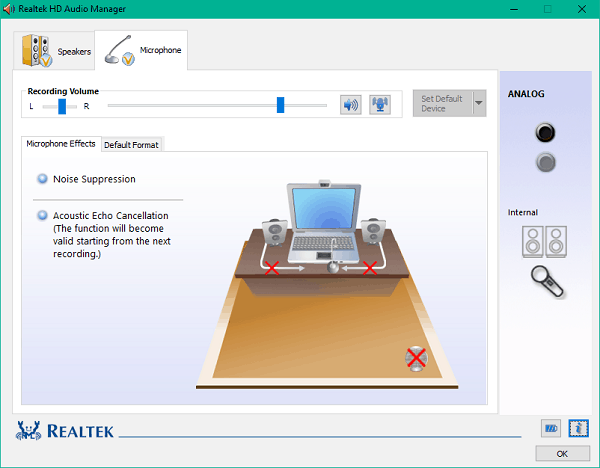
Sie können die Multistreaming-Wiedergabe über die App konfigurieren, wodurch Sie mehrere Audios über verschiedene Ausgabegeräte streamen können. Realtek HD Audio Manager ist eine fortschrittliche Anwendung, die Sie auf Ihrem Windows-PC verwenden können, um die Klangeinstellungen zu optimieren.
Realtek HD Audio Manager für Windows 11 herunterladen
Zunächst müssen Sie den Realtek HD Audio Manager von Ihrem PC deinstallieren und ihn dann herunterladen und neu installieren.
Aktuelle Audiotreiber deinstallieren
Um aktuelle Audiotreiber zu deinstallieren, befolgen Sie die unten angegebenen Schritte
- Öffnen Sieden Gerätemanager aufIhrem PC.
- Erweitern Sie im Gerätemanager dieOption Sound-, Video- und Gamecontroller durch einen Doppelklick.
- Klicken Sie nun mit der rechten Maustaste auf die Option RealtekHigh Definition Audio, und klicken Sie dannauf Gerät deinstallieren. Sie werdenaufgefordert, die Deinstallation zu bestätigen. Aktivieren Sie hier dasKontrollkästchen Treibersoftwarefür dieses Gerät löschen , und klicken Sie dann auf die Schaltfläche Deinstallieren .
- Nachdem der Treiber deinstalliert wurde, starten Sie Ihren PC neu.
Installieren des Realtek HD Audio Managers
Nachdem Sie den Audiotreiber deinstalliert haben, müssen Sie den Realtek HD Audio Manager auf Ihren PC herunterladen. Um den Realtek HD Audio Manager herunterzuladen und neu zu installieren, führen Sie die folgenden Schritte aus
- Sie müssen den Realtek HD Audio Manager von der offiziellen Website von Realtek herunterladen. Sie können die Anwendung von hier herunterladen .
- Sobald Sie den Realtek HD-Audio-Manager heruntergeladen haben, müssen Sie ihn installieren. Doppelklicken Sie auf die Setup-Datei und installieren Sie sie, wie Sie andere Programme auf Ihrem PC installieren. Folgen Sie den Anweisungen auf dem Bildschirm, um den Realtek HD-Audio-Manager zu installieren.
- Danach können Sie problemlos darauf zugreifen.
Realtek Audio-Treiber für Windows 11 64-Bit kostenloser Download
Sie können den Realtek Audio Manager für Windows 10/11 64-Bit über den unten stehenden Link herunterladen:
Herunterladen
Realtek Audio-Treiber für Lenovo Windows 11
Herunterladen für Lenovo
Letzte Worte
Der Realtek HD Audio Manager kann heruntergeladen und neu installiert werden, um eine Vielzahl von Problemen mit der Software zu beheben. Sie können die Software neu installieren, wenn Sie auf Probleme stoßen, z. B. wenn sie von selbst verschwindet. Um Realtek HD Audio Manager unter Windows 10 und Windows 11 herunterzuladen und neu zu installieren, folgen Sie den in diesem Artikel beschriebenen Schritten.